【2025】5大影片背景模糊工具推薦!輕鬆虛化影片背景
嗨!今天要分享的是大家一直期待的影片背景模糊工具!後面還附上實際使用步驟教學,讓你在製作影片時可以輕鬆虛化背景。話不多說,一起來看看吧!
第一部分:爲什麼你需要模糊影片背景?
很多朋友在編輯影片時可能都不敢於嘗試模糊掉影片的背景,因爲覺得這會讓影片的清晰度下降,畫面會丟掉很多信息和細節。 但這些是新手常有的誤解,虛化影片背景其實是影片編輯中必不可少的技術欸。我們在創作的時候不能只會做加法,還要會做減法喔。通過模糊掉影片的背景可以屏蔽掉背景中一些不適合出現在影片中的事物,同時還能讓觀衆的目光集中在前景上。以下是幾個十分建議大家嘗試將背景模糊掉的場景:
- Vlog製作:
- 烹飪教學:
- 網路會議:
- 各種開箱:
- 影片轉場:
出遊、生活點滴的Vlog中的背景複雜且多變。模糊背景讓你不用擔心畫面中有不願意露臉的路人片段,並減少法律風險。
想要分享你的烹飪技巧,但廚房有些雜亂?透過背景虛化,讓焦點完全集中在你的料理上。
在家辦公時,身後可能擺放着各種家居用品。這時候,一款好用的影片背景模糊工具可以讓你的專業形象倍增,並且還能保護隱私。
想要強調被拍攝物品?將背景虛化,將焦點完全放在你想要展示的內容上,同時還能提升影片質感,收穫更多粉絲。
通常我們會使用平移、縮放等的轉場方式。但如果要在轉場的同時顯示文字,不妨試試將用霧化背景搭配上清晰的章節標題。
以上只是拋磚引玉,大家有更好的模糊背景的應用場景可以在下方留言哦。那麼下面就進入今天的主體吧!
第二部分:5款好用的影片背景模糊工具推薦!
這次爲大家精心挑選了五款影片背景模糊工具,覆蓋了電腦,手機,網頁端的多個平台,每一款都有其獨特之處,讓你在創作影片時能事半功倍。
HitPaw VikPea
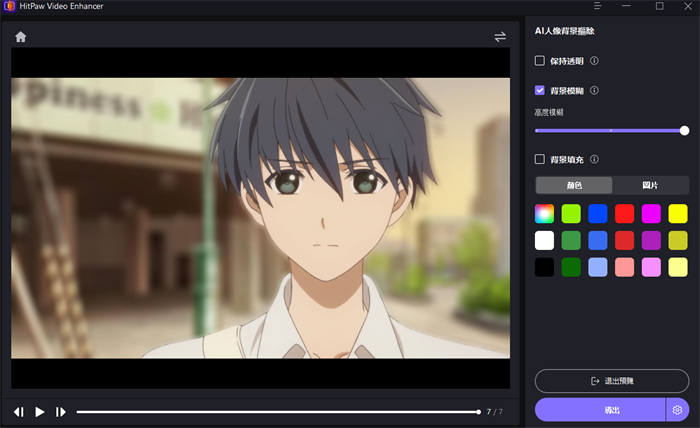
HitPaw VikPea是一款功能強大的影片後期編輯軟體。作為一款專業的影片修復工具,HitPaw能夠幫助使用者修復損壞、噪點、抖動、模糊等影片問題,讓影片呈現更好的品質。它不僅可以輕鬆地將影片背景霧化,還內置了各種AI功能、多種處理模型,一站式解決您的後期需求。
功能:
- 超強的影片增強功能
- 影片修復,去除模糊或雜訊
- AI去除背景,保護隱私
- 魔法天空,替換影片天空背景
優點:
- 操作簡單易上手
- 影片修復效果卓越
- 支援各種影片格式,無兼容問題。
Kapwing
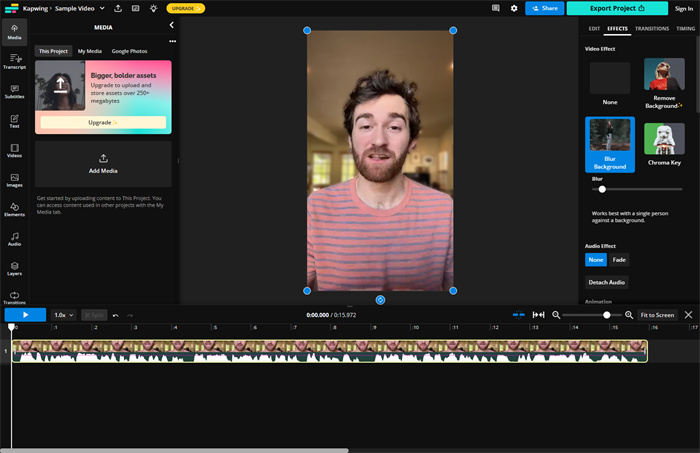
Kapwing是一款簡單易用的網頁影片編輯器,只要有網絡的地方就可以用,非常適合臨時處理一些簡單的影片。它也提供了背景模糊功能,操作只需要點選幾下滑鼠就能實現。
功能:
- 背景虛化、特效、字幕等多種功能
- 提供豐富的創作工具
- 智能的AI技術
- 一鍵分享到社交媒體
優點:
- 在線影片創作,無需下載
- 直觀易用的界面
- 即時預覽讓調整更加精確
樂秀
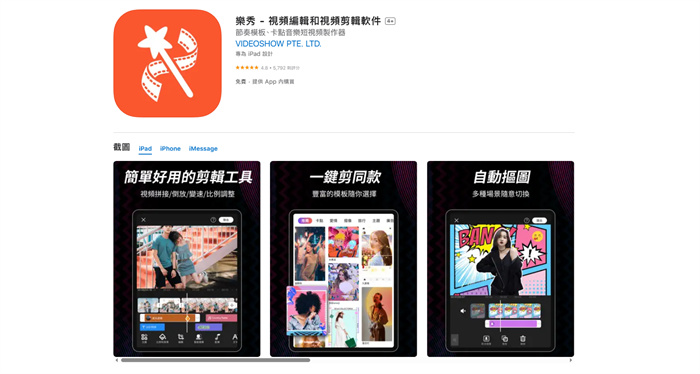
樂秀是一款手機應用程式,支援IOS及Android平台。樂秀APP以其直觀的界面和高效的模糊算法而聞名,提供了多種智能模糊效果,能滿足基本的背景虛化需求。
功能:
- 智能模糊效果
- 即時預覽,實時調整
- 支援高解析度影片
優點:
- 操作簡單,效果出眾
- 高解析度支援,確保影片清晰度
- 快速渲染,節省創作時間。
CapCut
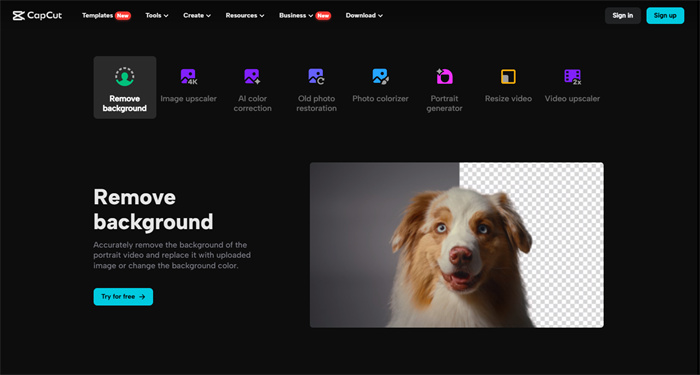
作為抖音短視頻APP出品的剪輯軟件,CapCut提供了豐富的影片剪輯功能,內置多種模糊效果模板,操作簡便。它可以在pc、網頁端以及手機上使用,並且能夠滿足大部分的影片創作者的簡單剪輯需求。
功能:
- AI自動添加字幕
- 多種模糊效果
- 提供豐富的特效選擇
優點:
- 直觀易用的界面
- 全方位的剪輯體驗
- 一鍵分享到社交平台
Movavi Video Editor
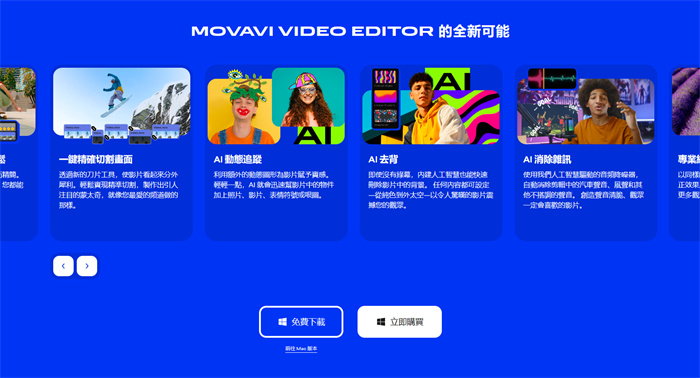
Movavi支援windows和Mac平台,提供了專業的編輯工具和豐富的特效,能滿足大多數人的需求。缺點是軟件本身收費較貴,價格不夠親民。
功能:
- 快速輕鬆編輯影片的直覺工具。
- AI去背、動態追蹤、消除雜訊。
- 提供豐富的濾鏡、標題和轉場。
優點:
- 支援多種影片格式
- 提供更多的創作自由度
第三部分:如何使用HitPaw VikPea替換影片背景?
如果您對影片效果有更高要求的話,推薦試試HitPaw VikPea。它不單單可以模糊掉影片的背景,還可以將背景替換掉,這也太神奇了吧!現在,我們一起來實戰看看如何用HitPaw VikPea替換背景。還沒有安裝HitPaw的朋友可以點擊下方的連結,它支援windows和mac平台。
步驟1: 匯入要處理的影片
啟動HitPaw VikPea後,在左側選擇「AI除去背景」,接着點擊中間的框框導入影片,您也可以將影片直接拖入。
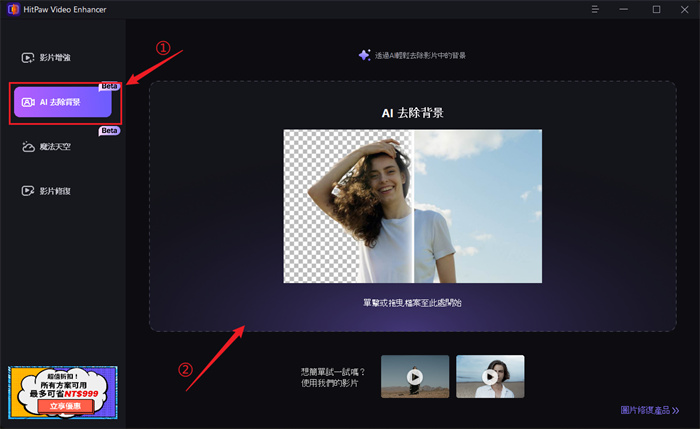
步驟2 替換影片背景
先在右邊的工具欄中選中「背景填充」,然後在點擊「自定義背景」下面的圖示匯入照片。接下來點擊下方的「預覽效果」來檢查處理效果。
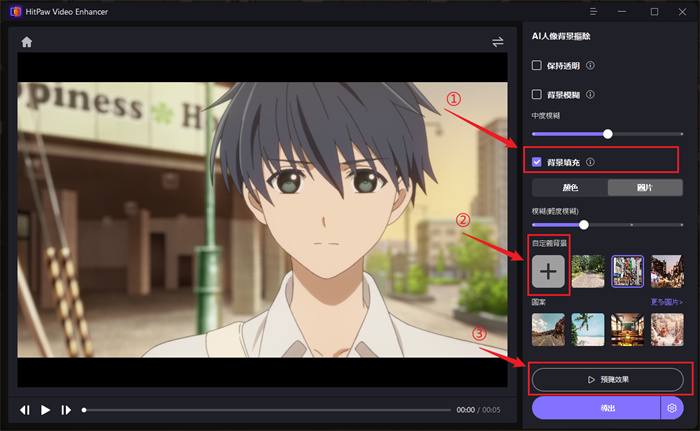
步驟3: 調整並保存
我們可以在預覽界面實時調整背景的模糊程度。如果您對背景不滿意也可在這裏直接替換背景;如果對處理結果滿意,點擊右下角的「匯出」來保存影片。
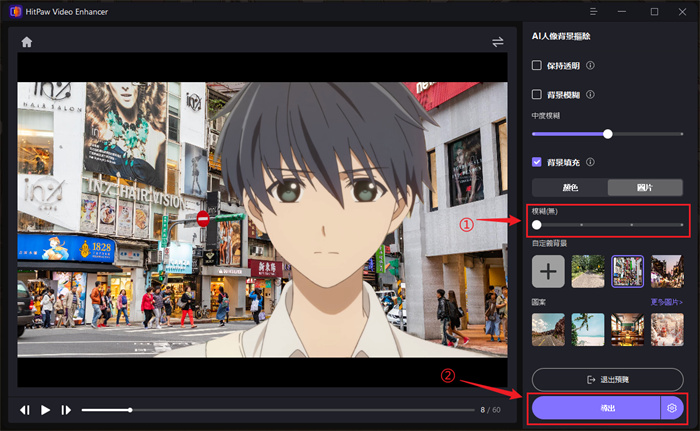
第四部分:結語
總的來說,選擇一款適合自己的影片背景模糊工具,可以極大地提升影片的品質。而我個人強烈推薦大家試試看HitPaw VikPea,它的功能豐富,操作簡單,能幫您省下不少時間。
希望這篇部落格對大家有所幫助,如果你有其他推薦的影片背景模糊工具,也歡迎在留言區分享給大家哦!









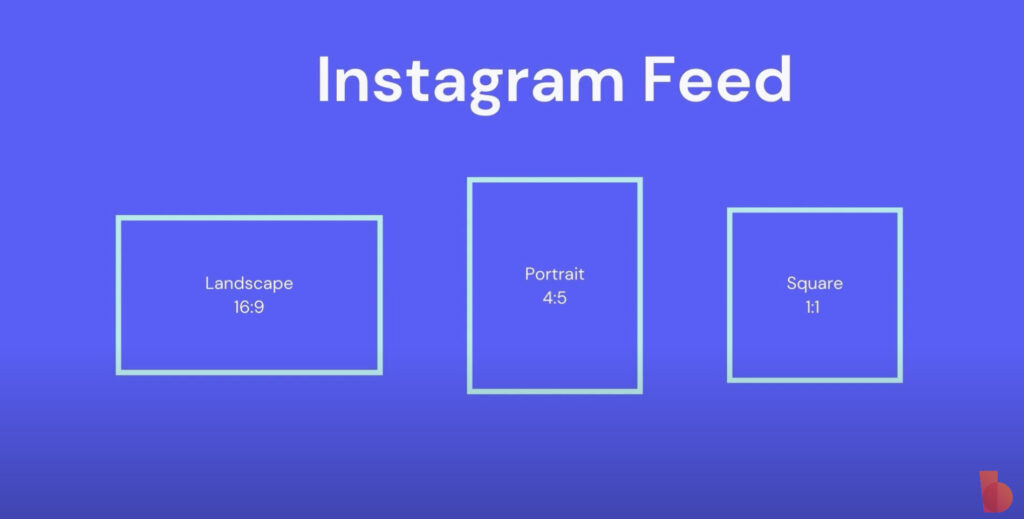


分享文章至:
選擇產品評分:
Joshua
HitPaw 特邀主編
熱衷於分享3C及各類軟體資訊,希望能夠透過撰寫文章,幫助大家瞭解更多影像處理的技巧和相關的AI資訊。
檢視所有文章留言
為HitPaw留下您的寶貴意見/點評